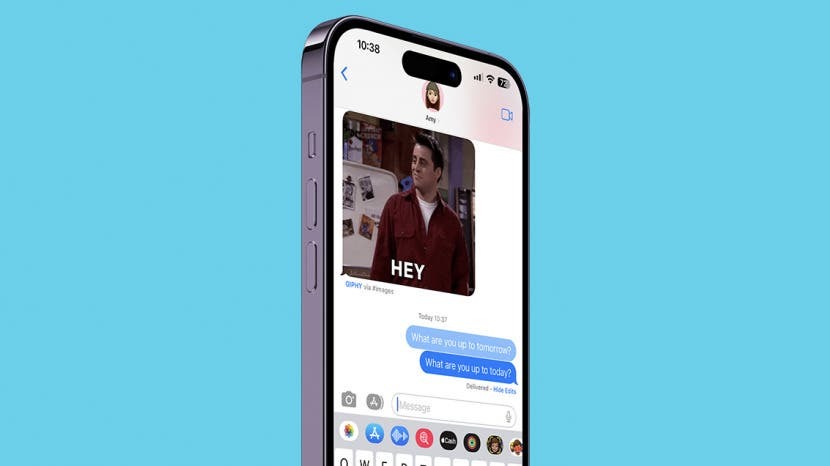
※この記事は一部です アイフォンライフのニュースレターのヒント。 サインアップ. *
テキスト メッセージをうっかり送信してしまったり、慌ただしくメッセージを送ったり、つづりや句読点の間違いで恥ずかしい思いをしたりしたことは、誰にでもあります。 iOS 16 のアップデートにより、iMessages を編集できるようになり、紛らわしいスペルミスを修正したり、ぎこちないウィンク絵文字をより適切なものに変更したりできます!
このヒントが気に入る理由
- メッセージを修正すると、スペル ミスや厄介な自動修正による混乱を避けることができます。
- 文脈から外れたり、対立を引き起こしたりする可能性のあるメッセージを修正して、平和を維持してください。
送信済みメッセージを編集する方法
始める前に、次のことを確認してください。 iOS 16 を実行するように iPhone を更新しました. iMessage を編集する場合は、15 分以内に 5 回まで編集できます。 新しい iOS 16 のヒントの詳細については、サインアップしてください 今日のヒント ニュースレター。 送信した iMessage を編集する方法は次のとおりです。
- 開く メッセージアプリ.
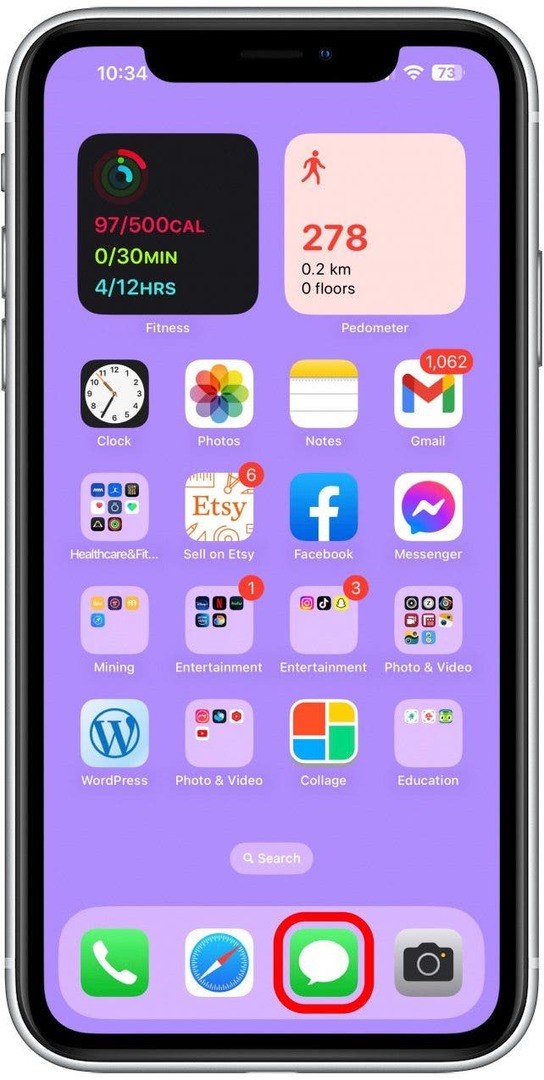
- 編集したい iMessage との会話スレッドを見つけます。 タップして開きます。
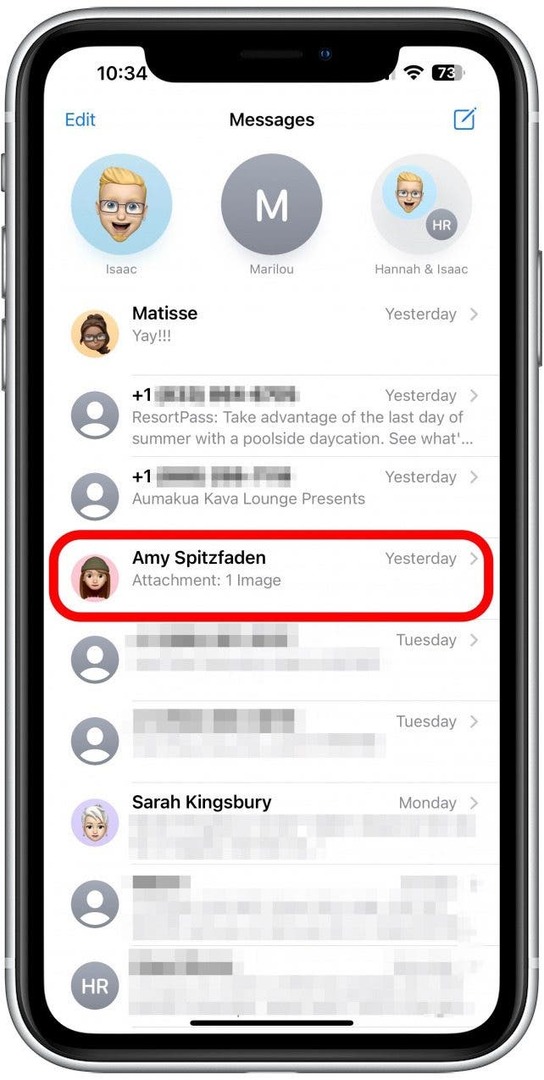
- テキストメッセージを長押しします。
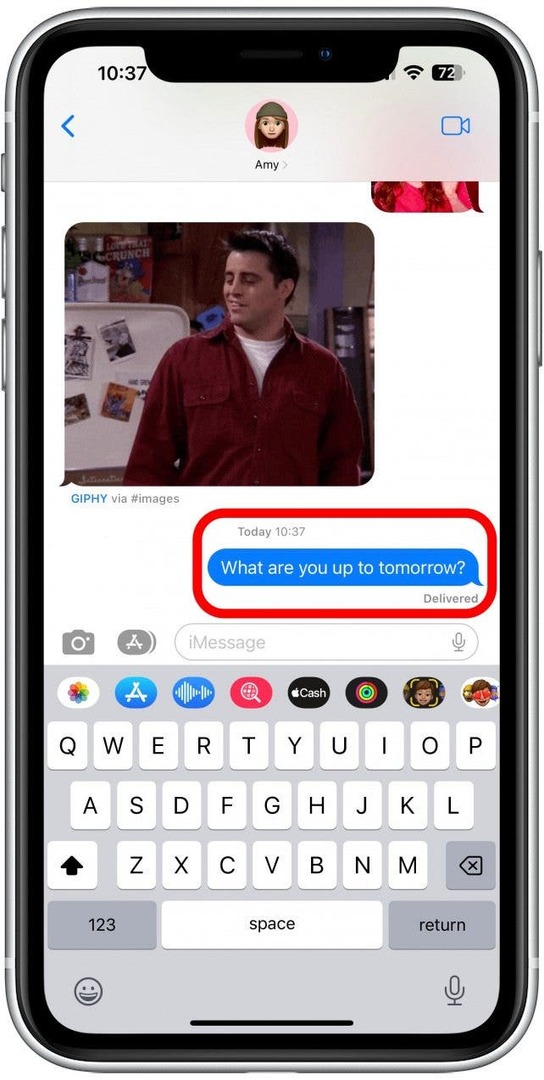
- タップ 編集.
![[編集] をタップします。](/f/b02213367c82a9b2ceb31280065d5065.jpg)
- 変更を加えることができ、完全に削除して新しいテキストを入力することもできます。
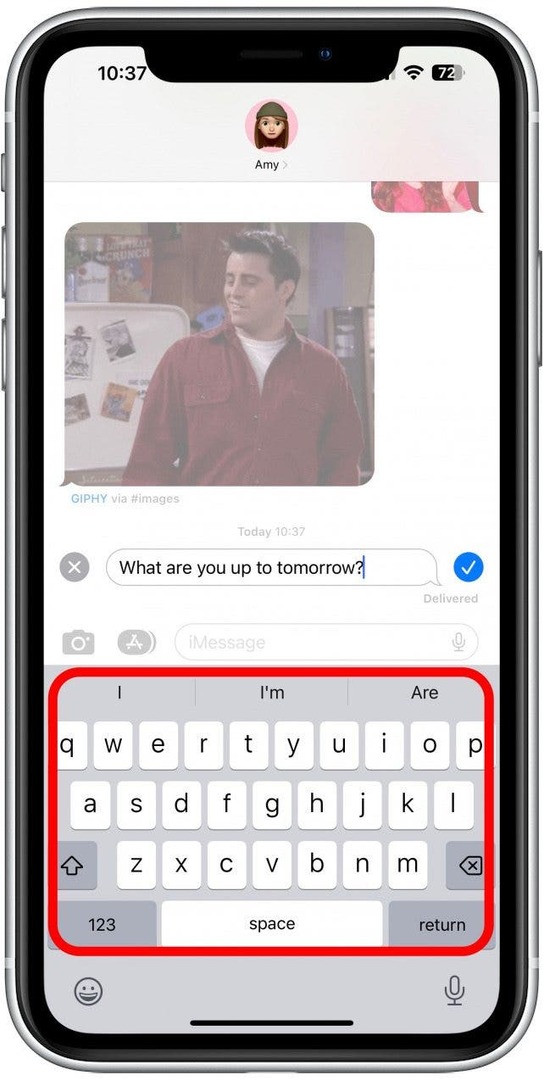
- をタップします。 チェックマーク 完了すると、編集内容が確認なしで送信されます。
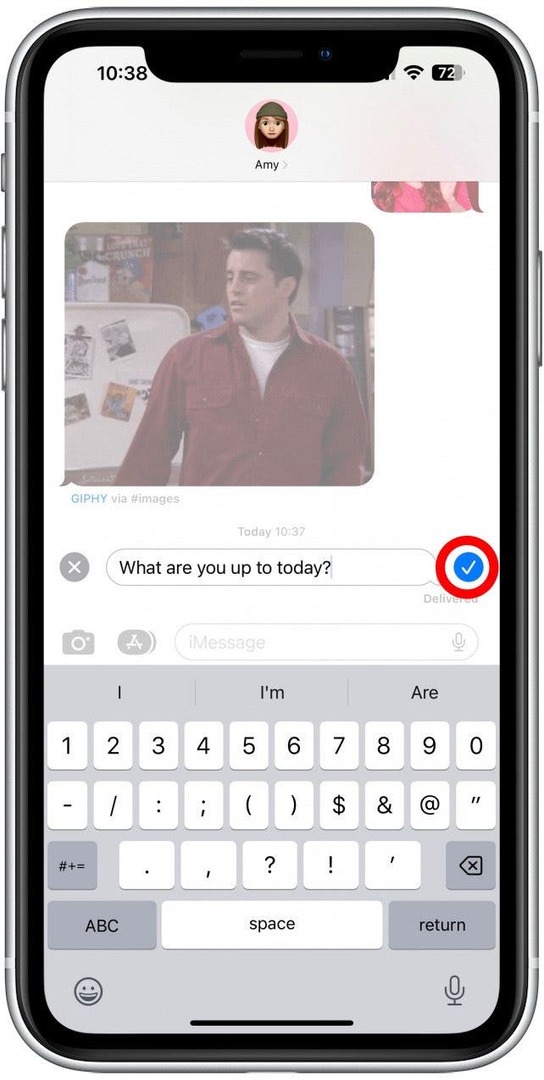
- をタップすると 編集済み、元のメッセージと編集内容が表示されます。
![[編集済み] をタップします](/f/87823292f568e8579743e23a0466e2c4.png)
メッセージは複数回 (最大 5 回まで) 編集でき、編集後 15 分以内であれば送信を取り消すこともできます。 テキストの受信者には、元のメッセージが編集されたことはわかりますが、どのような変更が加えられたかはわかりません。
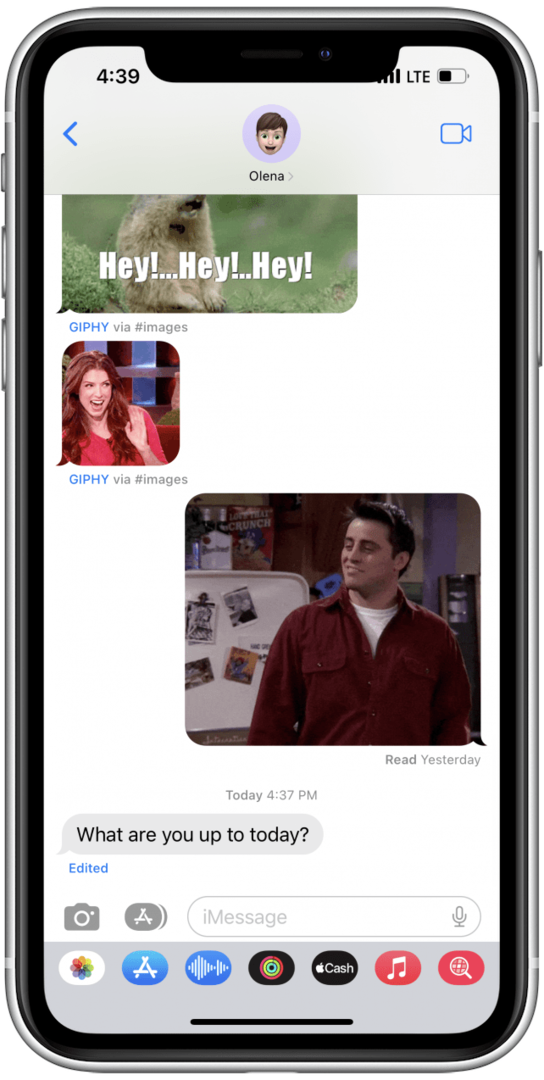
受信者が iOS 16 を持っていない場合は、元のテキストと編集内容が表示されます。 この機能は iMessage でのみ機能し、SMS メッセージでは機能しないことを忘れないでください。